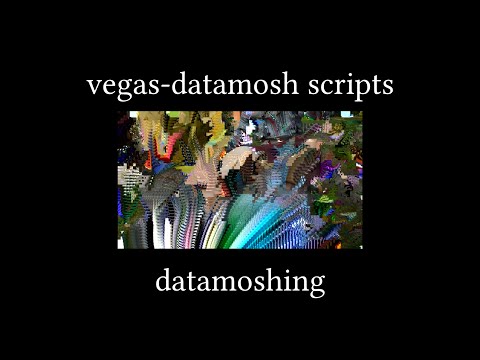Vegas 数据抹失 
Sony/MAGIX Vegas Pro 脚本包,用于 YTP(Datamosh、Layering ……),使用 FFmpeg 和 Avidemux
English | 简体中文 | 繁體中文 | 日本語 | Tiếng Việt | Bahasa Indo
Delthas 的原始仓库:https://github.com/delthas/vegas-datamosh
新闻
- 1.4.0:增加了 Datamix(Datamosh:在另一个剪辑 I 帧上应用剪辑 P 帧)
- 1.3.0:增加了 Automator(随机化视频效果)
视频教程
安装
下载最新发行版 (windows64.zip) 并解压至 C:\Users\<user>\Documents\Vegas Script Menu 文件夹内。(如果文件夹不存在,请创建它。)
Vegas 的 工具 → 脚本化 子菜单中将添加几个条目。对于每个脚本,都有两个条目,其中一个以“14”为后缀(例如,Datamosh 和 Datamosh14)。如果您使用 Sony Vegas ≤ 13,请使用无后缀的(例如 Datamosh),否则使用后缀为 14 的(例如,Datamosh14)。
通过使用 选项 → 自定义工具栏 菜单将脚本添加到工具栏,可以将脚本添加至工具栏按钮,而无需在 工具 → 脚本化 子菜单中单击。
如果 Sony/MAGIX Vegas 抱怨找不到 Microsoft.WindowsAPICodePack.dll 文件,只需重新启动 Vegas,它就会工作。它只是偶尔发生,我还不知道如何解决它。
如果您在脚本方面遇到任何问题,或者您有任何建议,请在此仓库中开启一个 issue,或者通过 Discord @ cc#6439 联系。
注释
- I 帧:
帧内帧 - P 帧:
预测帧 - B 帧:
双向帧
脚本
Datamosh
这会重复 N 个 P 帧 M 次。N 是帧计数,M 是帧重复。
要使用,请使用 I 和 O 在时间轴中选区,然后它将被预渲染和 Datamosh,并添加到您的项目中,所有操作只需单击一次。如果 Vegas 看起来卡住了,那么可能需要较长的时间来处理。
选区的起始是第一个将被重复的 P 帧。这个 P 帧将是相对于前一帧的,而前一帧将被渲染成 I 帧。因此为了获得最佳效果,选区的开始应该是一个运动幅度大的帧。
选区的末尾只是告诉脚本应该将 Datamosh 文件渲染到哪一帧。选择的时间越长,渲染时间就越长。
Datamix
这将用另一个片段的一帧来替换一个片段的第一个 I 帧。
要使用,请使用 I 和 O 在时间轴中选区,然后它将被预渲染和 Datamix,并添加到您的项目中,所有操作只需单击一次。如果 Vegas 看起来卡住了,那么可能需要较长的时间来处理。
选择的开始是剪辑的 I 帧,它将被另一个 I 帧替换。用于新 I 帧的图像将是选择开始前的帧。所以请确保将你要 Datamix 的图像放在选择开始之前。
如果你想在场景变化时进行 Datamix,通常可以在场景变化的那一帧分割剪辑,然后选择右边的剪辑。这会将右侧剪辑 Datamix 到左侧剪辑的最后一帧。
选区的末尾只是告诉脚本应该将 Datamix 文件渲染到哪一帧。选择的时间越长,渲染时间就越长。
Layer
这将通过复制所选视频剪辑/事件 N 次来执行 Layering,每次将剪辑偏移 M 帧。N 是层数,M 是层叠偏移。您还可以通过选中“预渲染”复选框来选择自动渲染 Layering 剪辑,否则复制的剪辑只会添加到时间轴上。
使用时,请选择单个视频剪辑/事件,然后它将自动多层叠化,并在指定的情况下进行透明渲染。
您可以使用一个负的偏移量(例如 -2 而不是 2),在这种情况下,新的剪辑/事件将添加在后面,而不是在前面。
如果选择自动渲染,渲染后的文件将支持阿尔法/透明度,这意味着您不需要添加绿幕并在之后删除它,阿尔法将自动处理。
Render
简便地渲染时间轴的一部分,并一键将其放入时间轴中。
要使用,请使用 I 和 O 在时间轴中选区,然后它将被预渲染并添加到您的项目中,所有操作只需单击一次。
渲染后的文件将支持阿尔法/透明度,这意味着您不需要添加绿幕并在之后删除它,阿尔法将自动处理。
Scramble
简便地通过将多个剪辑/事件分割为长度为 N 的子剪辑,并对子剪辑进行扰乱,即可对其进行扰乱。N 是扰乱大小,通常为 1。
要使用,请选择几个剪辑/事件(它们必须被实际选中,而不仅仅是在选定的组中),然后它们将被自动扰乱。
在同一时间开始和结束的剪辑将被一起扰乱,即它们的子剪辑将以同样的方式被扰乱。
Automator
这将通过为您选择的每个参数类型在每一帧添加随机关键帧,随机化选定剪辑/事件的视频效果。
要使用,请选择几个具有视频效果的剪辑/事件(它们必须被实际选中,而不仅仅是在选定的组中),然后启动脚本。对于任何剪辑上的每种类型的视频效果参数,系统都会提示您是否希望脚本对参数进行扰乱(用随机关键帧替换参数的所有关键帧),或不扰乱(保持关键帧不变)。
仅支持 OFX 视频效果(新闻用纸、镜像……);它们都有相同的外观,很容易辨识哪些是 OFX 效果。其它效果将被忽略。
提示
在大多数的脚本窗口提示中,按 回车键 确认,按 空格键 切换复选框(如果有),所以在大多数时候甚至不需要动鼠标。
协议
所有的代码都在 MIT 下授权。这些发行版包括 FFmpeg、Avidemux 和 Xvid 编解码器的二进制文件,它们分别在 LGPL+GPL、GPL 和 GPL 协议下。